
其實市面上有許許多多的鑰匙套可以選,但要找一個奇特有型的並不容易,只要是買的到的,就不容易是獨一無二,所以這次教學要教大家來製作真正獨一無二的3D列印鑰匙套,這次我們會使用到Tinkercad與Inkscape這兩套免費軟體,受夠一般普通沒特色風格的鑰匙了嗎?趕緊跟著我們的教學來製作。首先先幫我們的鑰匙們拍張照,拍攝的角度一定要從正上方90度左右,如果太過傾斜,比例是會不準確的。
接著將選定的鑰匙放入Inkscape之中。

使用鉛筆工具來描繪鑰匙上頭邊緣的路徑。

描繪完之後使用簡化路徑來簡化路徑上的錨點。(大概十來個不變形就夠了)
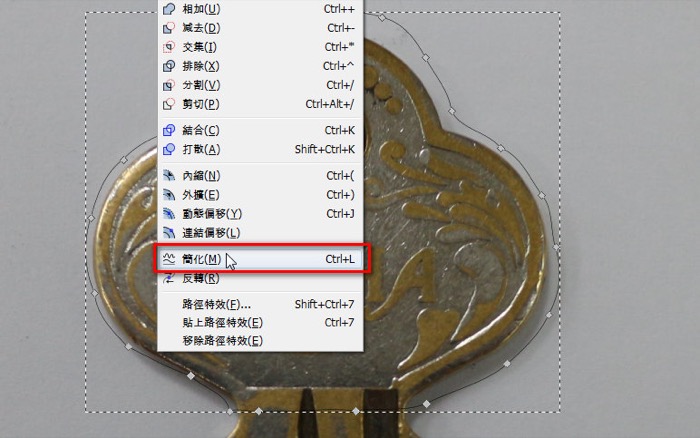
接著再修飾這些錨點,讓他們整齊貼合邊緣,當然要留一些距離出來,如果太靠近,之後列印出來會塞不進去。

接著刪掉原本的圖片,將描好的檔案以SVG存出。
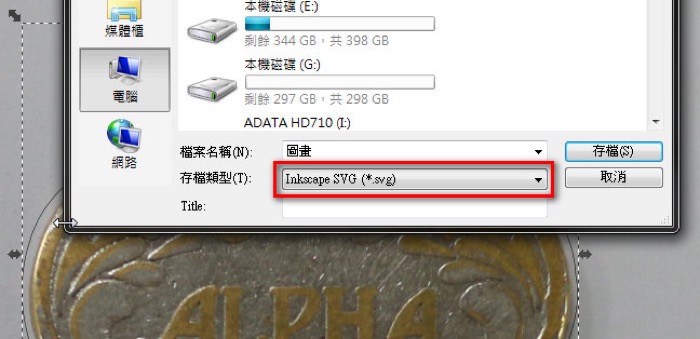
接著到Thingiverse去下載喜歡的動物或其他3D模型。
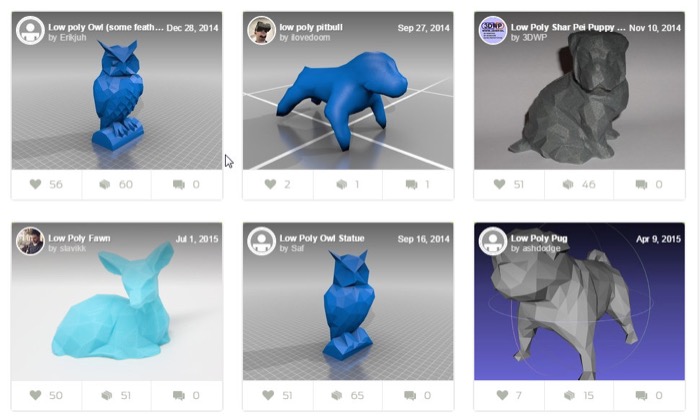
將剛剛繪製好的SVG匯入Tinkercad中,這個時候比例會超大的。
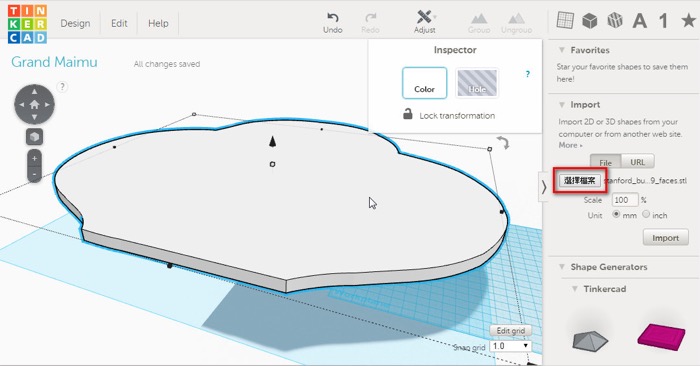
縮放的時候我們可以參考鑰匙的最大外圍來縮放,鑰匙量為26mm左右,所以這邊我也縮放為26mm左右。
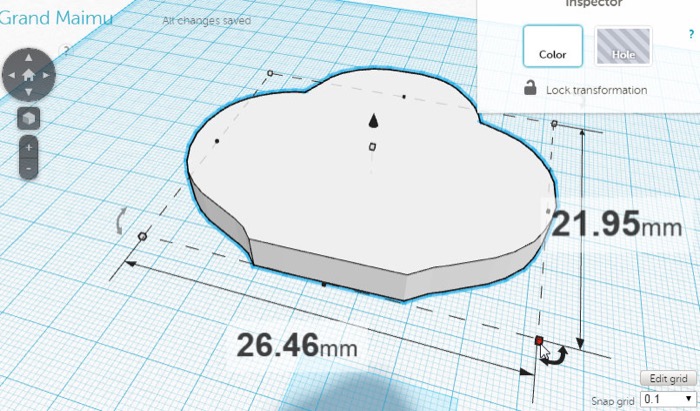
接著將我們剛剛Thingiverse所下載的3D兔子模型也匯入進來,並將比例調整跟鑰匙頭差不多,只要可以整個包覆起來就可以。
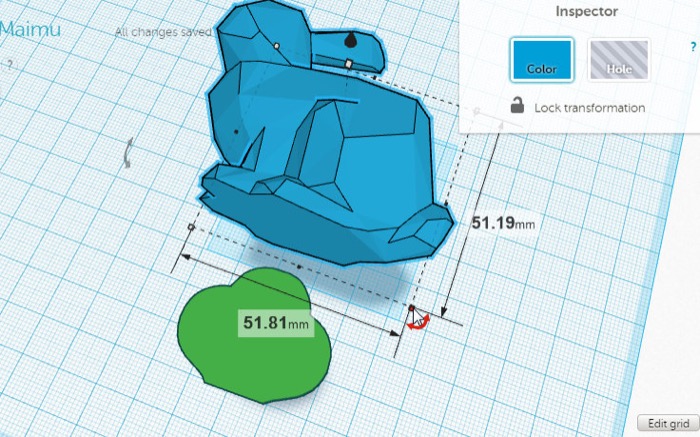
放進去之後,將鑰匙頭使用Hole來挖掉我們的3D兔子。
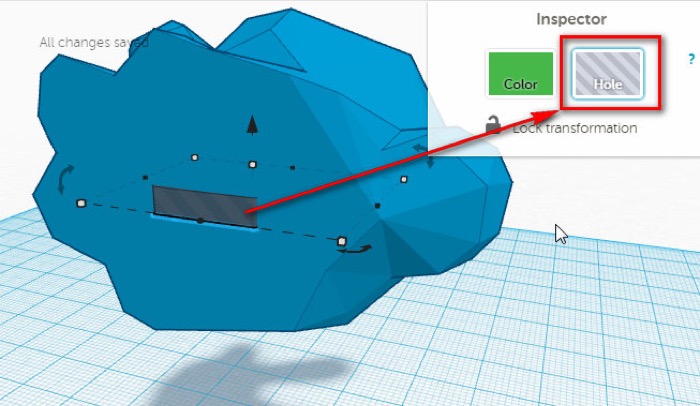
接著我們要切開3D兔子,所以我們先複製一隻平行的在左邊,並且建立一個只有0.1mm的超薄紅色矩形,並把矩形放在兔子要對切的地方。
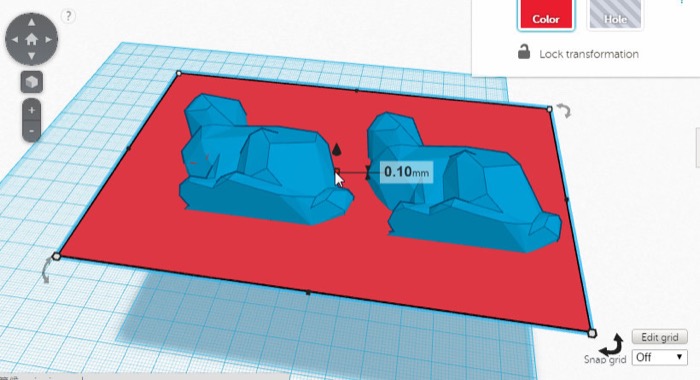
接著矩形原地複製一個,並將矩形放大往上拉出後,設定為Hole,挖掉左邊的兔子上方。
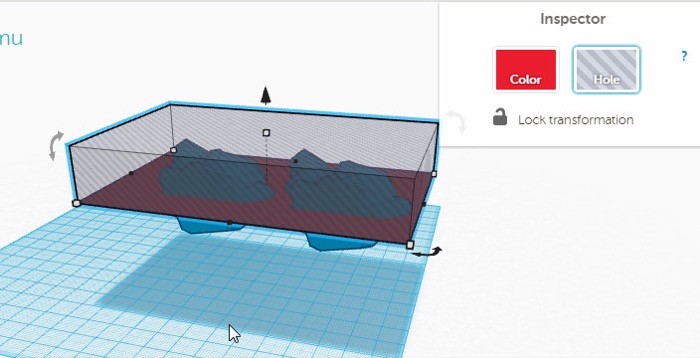
另一個矩形則是向下拉大,也設定為Hole,挖掉右邊的兔子下方。
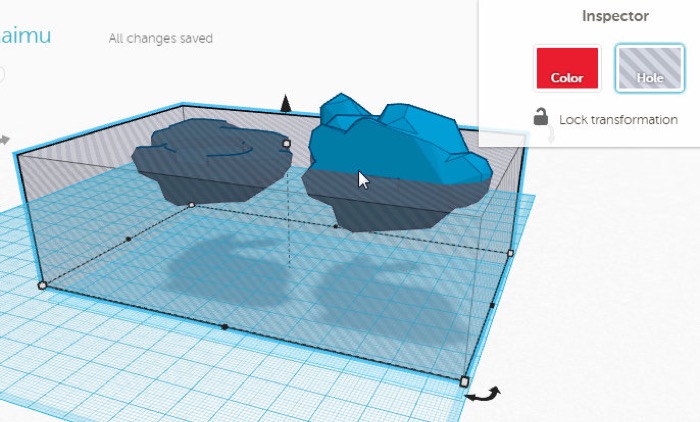
這樣我們就可以得到上下切開的兔子,這時候我們把牠們對齊後,再運用內建的圓柱體來做卡榫,方便之後的接合。
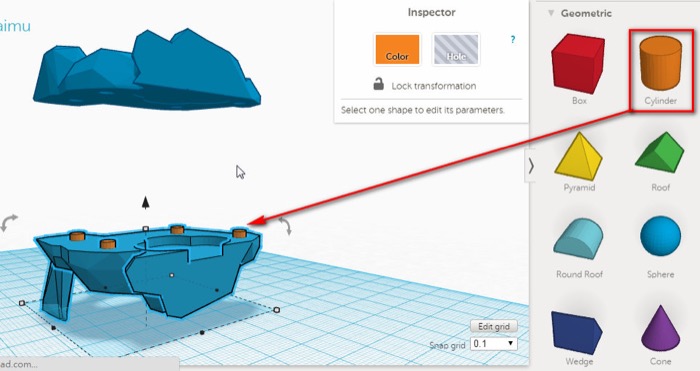
最後別忘記加一個環來吊其他的鑰匙。
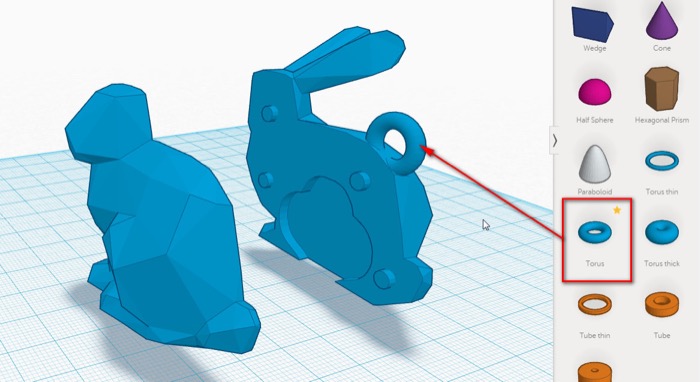
印出來的確可以完整地塞進去與接合起來,實在太棒了!不過白白的,真的有點不怎麼特別。(這次用的印表機是UP! PLUS2)

接著我們來幫牠噴上法拉利紅吧!噴完後,由於被噴漆覆蓋堆疊的橫紋,整隻3D兔子亮晶晶的還真不賴!

這樣看起來有特色多了!法拉利紅的兔子,好別緻可愛的鑰匙圈!

開門的時候也特別有趣味一番,太有趣了。

噹噹!跟鑰匙們組合了,紅的超霸氣啊!



